Správa pohledů
Na mnoha místech v aplikaci Pinya HR se můžete setkat se správou pohledů.
Tato funkce umožňuje přizpůsobit zobrazení dat v seznamech podle vašich potřeb – můžete si vybrat,
které informace (sloupce) chcete zobrazit, a tím si usnadnit orientaci a práci s daty.
Soubor zobrazovaných údajů nazýváme pohled.
Vlastní pohledy si můžete nastavit například nad seznamem zaměstnanců nebo uchazečů, v přehledu hodnocení zaměstnanců a na dalších místech v aplikaci, kde pracujete s datovými seznamy.
V článku najdete informace o:
- Vytvoření vlastního pohledu
- Úpravě již existujícího pohledu
- Smazání pohledu
- Oprávnění pro vlastní pohled seznamu
V tomto článku si ukážeme, jak vytvořit vlastní pohled a jak s ním pracovat na konkrétním příkladu - a to nad seznamem zaměstnanců.
1. Vytvoření vlastního pohledu
Informaci o tom, jaký pohled je v seznamu zaměstnanců aktuálně nastaven, můžete vidět vedle tlačítka Správa pohledů.
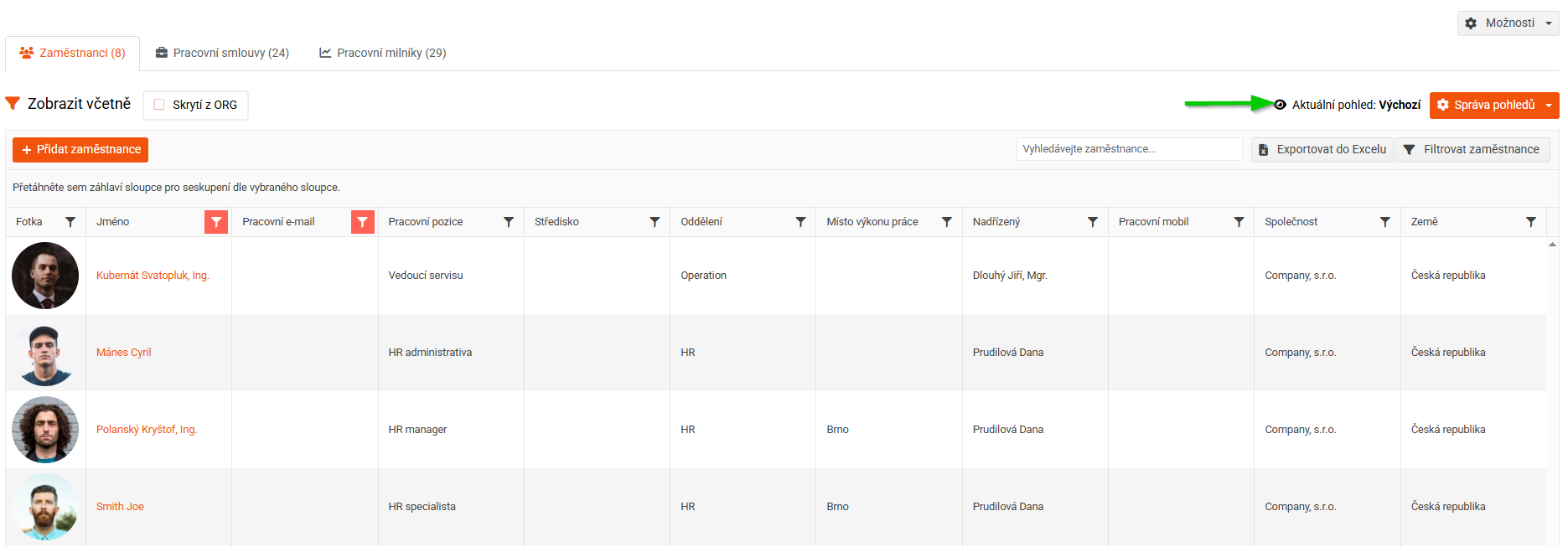
Pro přidání nového pohledu klikněte na tlačítko Správa pohledů > Přidat nový.

V otevřeném okně:
- vyberte sloupce, které chcete v seznamu zaměstnanců zobrazovat - sloupec "Jméno" je povinný a nelze jej odebrat u žádného pohledu.
- nastavte řazení a seskupení - sloupce si můžete nejen vybrat, ale také nastavit, podle kterého z nich se má seznam řadit (vzestupně nebo sestupně), a zároveň určit, podle kterého sloupce chcete data v pohledu seskupit.
- zadejte název pohledu
- nastavte viditelnost pohledu (veřejný/osobní) = pro koho bude daný pohled k dispozici
- V případě, že zvolíte možnost Veřejný (i pro ostatní), bude pohled viditelný pro všechny uživatele, kteří mají přístup do správy pohledů. Současně se zobrazí i možnost nastavit Výchozí (pro typ) - viz bod 4.
- nastavte pohled jako výchozí pro vámi vybranou úroveň oprávnění - POZOR! neplést si s Výchozím pohledem, který je defaultně přednastaven.
- uložte - tlačítko Přidat nový pohled.
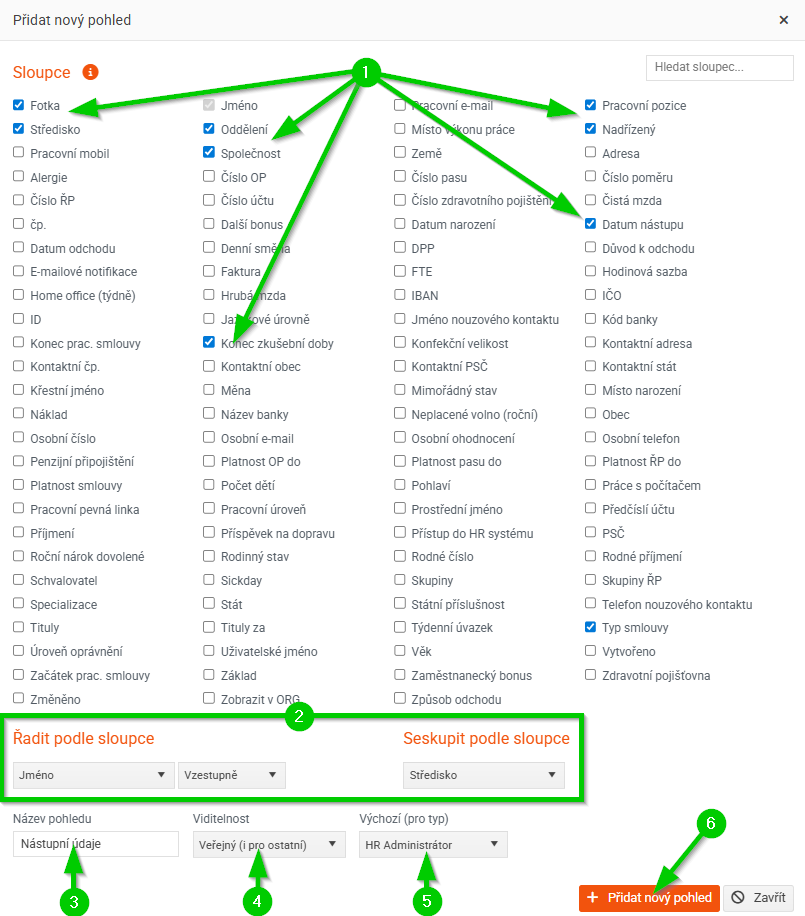
Po přidání se nový pohled automaticky aplikuje.
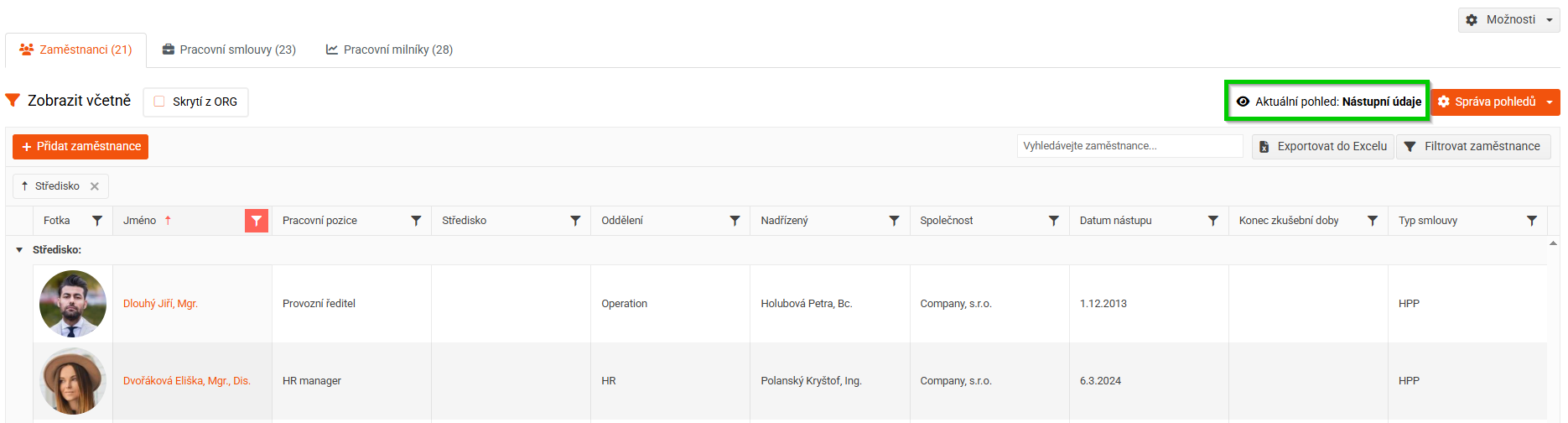
2. Úprava již existujícího pohledu
Všechny vytvořené pohledy můžete zobrazit v seznamu pohledů - klikněte na tlačítko Správa pohledů.
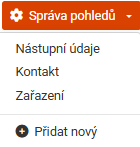
Pokud chcete některý z pohledů upravit, klikněte na tlačítko Správa pohledů a vyberte požadovaný pohled.
Jakmile je vybraný pohled "zapnutý" - zobrazuje se jako aktuální pohled, klikněte znovu na Správa pohledů > Upravit vybraný.

Proveďte požadované změny a uložte.
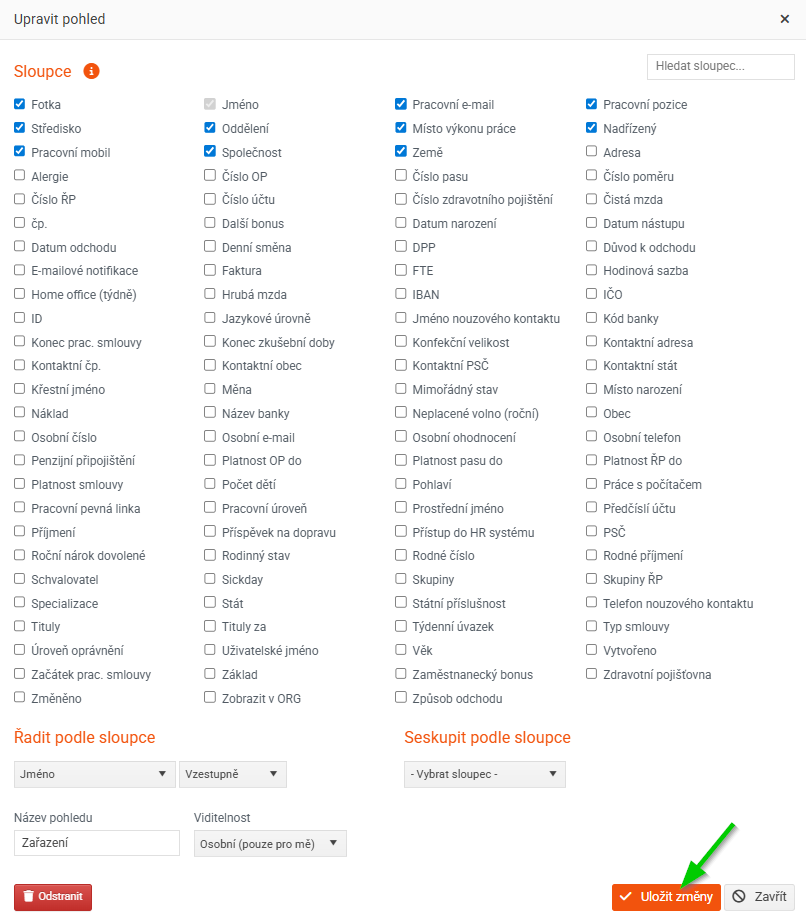
3. Smazání pohledu
Pro odstranění pohledu postupujte jako v případě, kdy ho chcete upravit - vyberte požadovaný pohled, poté klikněte na Správa pohledů > Upravit vybraný. Poté v otevřeném okně klikněte na tlačítko Odstranit.
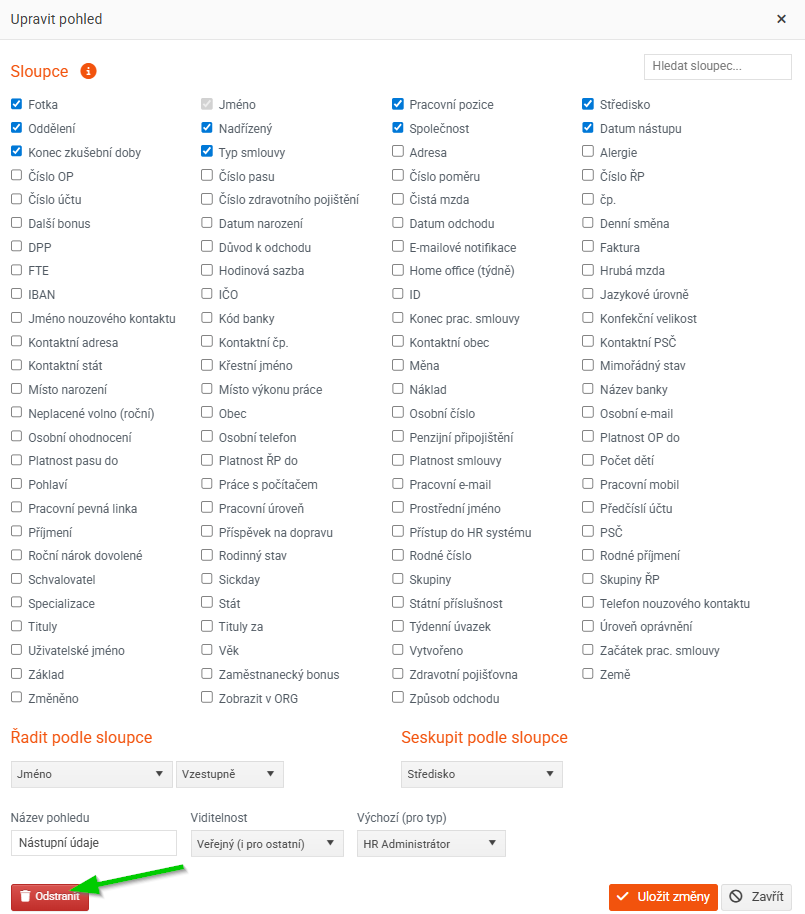
Zobrazí se upozornění. Po jeho potvrzení bude pohled odstraněn.
4. Oprávnění pro vlastní pohled seznamu
Ke správě pohledů mají přístup pouze uživatelé s oprávněním Vlastní pohled seznamu.

Uživatelé, kteří mají zapnutý přepínač:
Zobrazit Vše
- vidí všechny již vytvořené veřejné pohledy a mohou je použít k zobrazení seznamu
- nemohou přidat nový pohled, ani upravit nebo odstranit již existující
Přidat
- mohou přidat vlastní pohledy
Upravit
- mohou upravit pouze vlastní pohledy
Odstranit
- mohou odstranit pouze vlastní pohledy
